
Obsah:
- Autor John Day [email protected].
- Public 2024-01-30 12:00.
- Naposledy zmenené 2025-01-23 15:06.


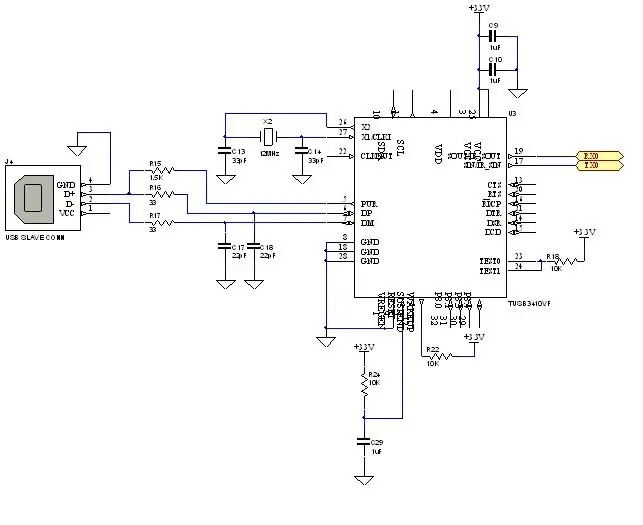
TECGRAF DOC
Ako prenášať údaje pomocou lacného RF modulu cez USB. Obvod prijíma energiu z portu USB (môže poskytovať 100 mA a pri niektorých programovaniach môžete dosiahnuť 500 mA) Zoznam materiálov: 1 - Jeden pár RF modulov (ako Laipac RLP/TLP433A) sa oňho starajte na sparkfun.com (majú rôzne prevádzkové frekvencie: 315, 433 a 917 (?) MHz) 1-TSUB3410-Integrovaný čip sériového rozhrania USB (QFP-32) od spoločnosti Texas Instruments. 1 - Jedna kontrolka LED napájania (môžete ju preskočiť) 1 - 3,3 V regulátor LDO (nízky výpadok) - na pripojenie na linku +5 V (+/- 10%) z USB. Začnite sprievodcom „walkthrough.pdf“, po ktorom vylepšíme bezdrôtové prepojenie na pripojenie k portu USB. ! ! ! - Napriek tomu, že to môže vyzerať ako veľmi jednoduchý okruh (iba RF odkaz), vo svojej ceste môžete nájsť nejaké skaly. Stále neviem, či je to spoľahlivý obvod. Dávajte si preto pozor, kde ho použijete. Odporúčame vyskúšať tento okruh LEN vtedy, ak máte dobrú náladu! ak nie, choďte hrať PS2 … inak to môže poškodiť váš parasympatický nervový systém!
Krok 1: Kontrola modulov RF

Najprv musíte prejsť presne krokmi napísanými v súbore PDF priloženom k tomuto webu („návod …“)
Je vhodné najskôr skontrolovať moduly. Robiť to na doske, funguje to? Dobre, prejdite na ďalší krok … alebo skontrolujte zapojenie, vodiče, napájanie (zapli ste ho?). Bezdrôtové spojenie môžete skontrolovať pomocou osciloskopu alebo pomocou akéhokoľvek (hyper) terminálového softvéru. Skontrolujte maximálnu prenosovú rýchlosť! (moje 4800bps). Možno budete potrebovať čip MAX232, je to prevodník sériovej úrovne… [PC >> MAX232 >> TX] ~~~~~~~~ vzduch ~~~~~~~~~~~~~~~~~~~~~~~~~~~~~~~~~~~~~~~~~~~~~~~~~~~~~~~~~~~~~~~~~> … možno vám môžem pomôcť!
Krok 2: Vylepšenie obvodu tak, aby namiesto sériového portu používal USB

Ak máte šťastie ako ja, môžete použiť stroj na rýchle vytváranie prototypov, ako je napríklad LPKF C-Series. Týmto spôsobom vám umožní používať trochu komplikovanejšie integrované obvody SMD (Surface Mounted Devices).
Prijímač: Niekedy je výmena batérií dosť otravná, preto sme sa rozhodli napájať prijímač z USB portu. Je to veľmi jednoduché, USB dodáva +5V (+/- 10%), takže jediné, čo musíte urobiť, je pripojiť k nemu regulátor napätia (použitie regulátorov Low-Dropout je dobrý nápad). Na prepojenie RF prijímača s USB používame modul TUSB3410 Serial-to-USB. Je to veľmi jednoduchý čip a nájdete ho takmer u každého veľkého dodávateľa (?). Napájame ho 3,3 V, regulovaným z USB portu. (Nezabudnite nainštalovať ovládače, ktoré si môžete stiahnuť z webovej stránky Texas Instruments) Keď som pripojil prijímač k TUSB, vyskytol sa problém. Port Serial In z TUSB3410 má silný výsuvný odpor, takže všetky údaje, ktoré som dostal, mali prahovú hodnotu 3,3 V (pozrite sa na vnútornú schému portu SIN v technickom liste …). Pripojili sme teda vyrovnávaciu pamäť medzi prijímač a TUSB4310. Vysielač: Priamo dopredu! Postupujte podľa základnej schémy a musí fungovať perfektne.
Krok 3: Spájkovanie / testovanie



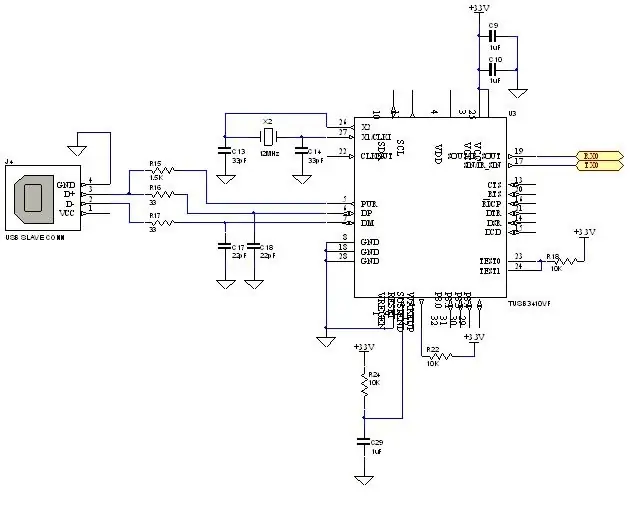
V pravej časti (kde je napísané RX0 a TX0) musíte pripojiť svoje moduly.
Odporúča:
Prepojenie zobrazovacieho modulu TM1637 s Arduino: 3 kroky

Prepojenie zobrazovacieho modulu TM1637 s Arduino: As-Salam-O-Aleykum! Môj tento návod je o prepojení zobrazovacieho modulu TM1637 s Arduino. Toto je štvormiestny sedemsegmentový zobrazovací modul. Dodáva sa v rôznych farbách. Moja je červená farba. Používa Tm1637 Ic
Prepojenie modulu GPS s Raspberry Pi: Dashcam časť 2: 3 kroky

Prepojenie GPS modulu s Raspberry Pi: Dashcam Časť 2: Toto je časť 2 projektu dashcam a v tomto príspevku sa naučíme, ako prepojiť GPS modul s Raspberry Pi. Potom použijeme údaje GPS a pridáme ich k videu ako textovú prekrytie. Prečítajte si časť 1 pomocou nižšie uvedeného odkazu, skôr ako
UChip - Sériové cez IR!: 4 kroky

UChip-Sériové cez IR !: Bezdrôtová komunikácia sa v dnešnej dobe stala kľúčovou funkciou našich projektov a keď hovoríme o bezdrôtovom pripojení, prvá vec, ktorá mi napadne, je Wi-Fi alebo BT, ale ovládanie komunikačných protokolov Wi-Fi alebo BT nie je ľahká úloha a spotrebuje veľa
Jednoduché prepojenie RFID MFRC522 s Arduino Nano: 4 kroky (s obrázkami)

Jednoduché prepojenie RFID MFRC522 s Arduino Nano: Kontrola prístupu je mechanizmus v oblasti fyzickej bezpečnosti a informačnej bezpečnosti, ktorý obmedzuje anonymný prístup/prístup k zdrojom organizácie alebo geografickej oblasti. Akt sprístupnenia môže znamenať konzumáciu, zadanie alebo použitie
Prepojenie displeja LCD 20 x 4 na Nodemcu: 3 kroky

Prepojenie displeja LCD 20 x 4 s Nodemcu: Rozhodol som sa to zdieľať, pretože som už predtým mal problémy s predchádzajúcou úlohou. Skúsil som prepojiť grafický (128 x 64) LCD displej s Nodemcu, ale bezvýsledne som zlyhal. Prišiel som na to, že to musí mať niečo do činenia s knižnicou (Knižnica pre graf
